MP4到M4V – 4个您永远不会错过的高效MP4到M4V转换器
您可以直接将文件扩展名从MP4更改为M4V吗? MP4和M4V有什么区别?将MP4重命名为M4V时,可以使用大多数媒体播放器播放M4V文件,而不会出现任何问题。但是,更改文件扩展名实际上不会将文件转换为M4V。只需从本文中了解有关4个高效MP4到M4V转换器的更多信息,然后相应地选择所需的转换器即可。

步骤1:在Windows / Mac上将MP4转换为M4V的4种方法
方法1:如何免费将MP4在线转换为M4V
如果您想不受限制地免费在线将MP4转换为M4V, FVC免费在线视频转换器 是一款多功能视频转换器,可转换大多数视频格式,调整视频/音频设置,甚至轻松保持原始视频质量。
- 1.将MP4转换为M4V, AVI, MKV 以及其他具有原始品质的产品。
- 2.调整帧速率,视频编解码器,视频质量,音频编解码器等。
- 3.提供简单直观的界面,可在单击内转换视频文件。
- 4.使您能够转换没有水印,尺寸限制等的视频。
第1步。 转到在线MP4到M4V转换器,您可以单击 添加文件进行转换 按钮加载要转换的MP4文件。您必须首次下载视频转换器安装程序。

第2步。 从用户界面中选择M4V文件格式。当需要调整视频设置时,可以根据需要设置视频编码,分辨率,视频比特率,帧速率,采样率和更多其他设置。

第三步 之后,您可以点击 兑换 按钮将MP4转换为M4V。可能需要几秒钟才能获得所需的文件,您可以将视频保存到计算机或共享到社交媒体网站。

方法2:如何使用VLC Media Player将MP4转换为M4V
VLC Media Player是一个开源MP4到M4V转换器,使您可以在Windows和Mac上转换视频。它适用于大多数格式和编解码器,您可以在不同格式之间转换视频。这是您应该知道的详细过程。
第1步。 在计算机上打开VLC Media Player,选择 媒体 菜单,然后选择 转换/保存 选项以进入“媒体”对话框。之后,您可以点击 加 按钮浏览文件。
第2步。 导入视频后,您可以点击 转换/保存 按钮或按键盘上的Enter键。之后,您可以选择M4V作为输出格式并调整其他参数。
第三步 选择一个目标文件名,将其转换并保存。点击浏览选项以选择位置。只需提供诸如final之类的名称,然后点击保存,然后点击 开始 按钮将MP4转换为M4V。
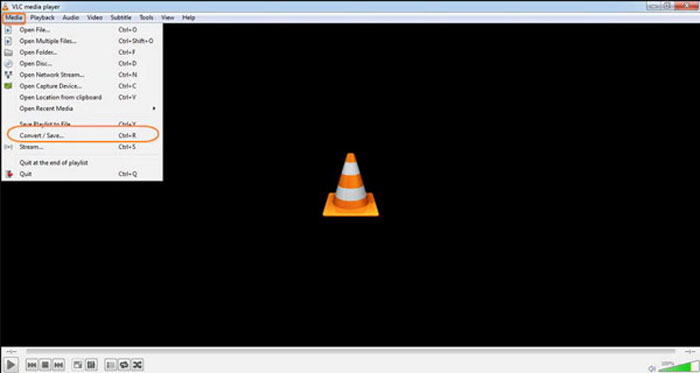
方法3:如何通过FFmpeg将MP4转换为M4V
FFmpeg是MP4到M4V的转换器,使您可以使用编解码器对视频进行转码。如果您熟悉编解码器,则可以更改原始质量的视频文件。只需了解以下有关将MP4转换为M4V的方法的更多详细信息即可。
第1步。 在Windows PC上打开命令提示符窗口,然后使用命令行安装FFmpeg,以安装免费的视频转换器。它具有用于对视频进行转码的一系列命令行。
第2步。 输入以下命令以将MP4转换为M4V。此外,您还可以调整视频编解码器,帧频和更多其他设置以获得所需的视频。
ffmpeg-i input.mp4 \
-vcodec复制\
-acodec复制\
输出.m4v
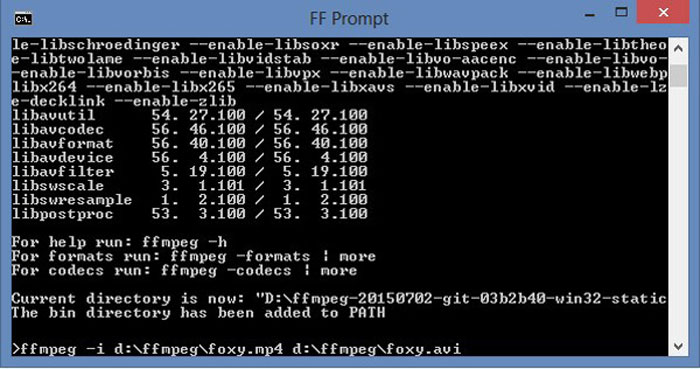
方法4:如何使用HandBrake将MP4转换为M4V
HandBrake是另一个开源MP4到M4V转换器。它不仅使您能够对视频文件进行转码,而且还删除了Windows和Mac上的DRM保护。当然,您也可以根据需要从DVD光盘中提取视频文件。
第1步。 下载并安装HandBrake,即可在计算机上启动该程序。选择 资源 顶部的选项将MP4视频选择到程序中。
第2步。 导航 输出设定 选项,将格式设置为MP4文件。当然,您还可以调整视频编解码器,质量,FPS,比特率,预设和更多其他编码器选项。
第三步 之后,您可以点击 开始 按钮可轻松将MP4转换为M4V。获得所需的M4V文件后,您只需将视频保存到iTunes或传输到iOS设备。
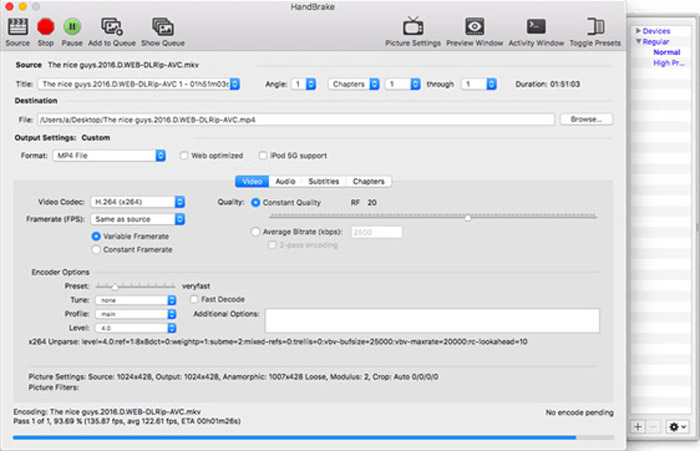
步骤2:有关将MP4转换为M4V的常见问题解答
1. MP4和M4V有什么区别?
如上所述,MP4和M4V之间的主要区别是DRM Fairplay限制。 M4V文件格式是一种视频容器格式,由Apple开发,用于在其iTunes Store中对视频文件进行编码。当您需要播放iOS设备或MacBook的视频时,可以将MP4转换为M4V。
2.您可以使用相同的方法将M4V转换为MP4吗?
不能。由于iTunes商店具有DRM保护,因此无法将M4V直接转换为MP4。您可以简单地将MP4更改为M4V文件扩展名,这对于大多数 媒体播放器。但是M4V的DRM保护仅使您只能使用授权的设备播放视频。您需要使用专业的视频转换器来删除保护。
3.我可以在Mac上使用QuickTime Player将MP4转换为M4V吗?
是。由于QuickTime Player不支持M4V作为输出格式,因此当您需要使用QuickTime Player将MP4转换为M4V时,您需要安装一些插件才能在MacBook上免费轻松获得所需的视频。
结论
当需要将视频导入其他iOS设备的iTunes Library时,应将MP4转换为M4V。只需了解有关4种最常用的轻松转换M4V文件方法的详细信息。如果您只需要在线转换原始视频质量的MP4视频,FVC Free在线视频转换器是您应该考虑的最佳选择。



 视频转换大师
视频转换大师 屏幕录影大师
屏幕录影大师








